Die URL- und Protokoll-URL "ms-settings:easeofaccess-magnifier" öffnet die Einstellungen für die Bildschirmlupe in Windows 10 und 11 , die unter den Barrierefreiheitsoptionen zu finden ist.
Diese Funktion ermöglicht es Benutzern, die Bildschirmlupe zu konfigurieren, um den Bildschirm zu vergrößern und damit die Sichtbarkeit von Inhalten zu verbessern. Hier ist eine detaillierte Beschreibung der Verfügbarkeit dieser Funktion in verschiedenen Windows-Versionen sowie die entsprechenden Build-Nummern:
1. ms-settings:easeofaccess-magnifier
2. Die Verfügbarkeit unter Windows
3. Weiter sinnvole Befehle in den Windows Einstellungen
1. Der Befehl ms-settings:easeofaccess-magnifier
1. Starten Sie das Dialogfeld mit der Tastenkombination Windows + R.2. Geben Sie einfach den Befehl ein: ms-settings:easeofaccess-magnifier
(Sie haben die Möglichkeit, den Befehl für eine Desktopverknüpfung zu nutzen.)
3. Um fortzufahren, drücken Sie die OK-Taste oder [Enter].
(... siehe Bild-1: Punkt 1 bis 3)
Die in Windows 10, 11 oder 12 beschriebenen Einstellungen stehen Ihnen nun zur Verfügung.
Damit lassen sich die nachfolgenden Fragen und Schwierigkeiten lösen.
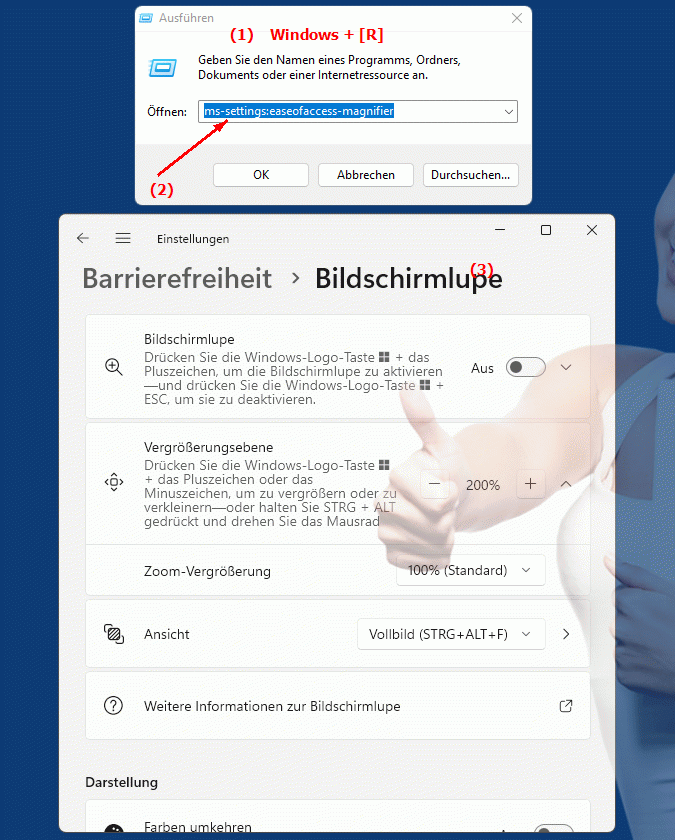
1b. Damit lassen sich die nachfolgenden Fragen und Schwierigkeiten lösen.
Wie öffne ich die Einstellungen für die Bildschirmlupe in Windows?Wo finde ich die Barrierefreiheitsoptionen in den Windows-Einstellungen?
Was ermöglicht die Bildschirmlupe und wie kann ich sie konfigurieren?
Wie ändere ich die Vergrößerung der Bildschirmlupe in den Windows-Einstellungen?
Welche verschiedenen Windows-Versionen unterstützen die Bildschirmlupe?
Wie aktiviere ich die Bildschirmlupe für eine bessere Sichtbarkeit von Inhalten?
Kann ich die Bildschirmlupe manuell konfigurieren oder wird dies automatisch gemacht?
Gibt es Unterschiede bei der Verfügbarkeit der Bildschirmlupe zwischen verschiedenen Windows-Versionen?
Wie stelle ich sicher, dass die Bildschirmlupe korrekt funktioniert?
Welche Rolle spielt die Build-Nummer bei der Verfügbarkeit von Features wie der Bildschirmlupe?
2. Verfügbarkeit in Windows 10, 11, 12 und die entsprechenden Buildnummern.
Windows 10
- Verfügbarkeit:
Die Bildschirmlupe ist in Windows 10 seit der ersten Version verfügbar und bietet umfassende Anpassungsoptionen zur Unterstützung von Menschen mit Sehbeeinträchtigungen. Die Bildschirmlupe kann auf verschiedene Weise konfiguriert werden, einschließlich der Anpassung der Vergrößerungsstufen, der Anzeige von Vergrößerungsfenstern und der Steuerung von Zoom-Effekten.
- Build-Nummer:
Die URL "ms-settings:easeofaccess-magnifier" ist in Windows 10 ab Version 1703 (Creators Update) verfügbar. Diese Version wurde am 5. April 2017 veröffentlicht. Ab diesem Build können Benutzer direkt über die URL zu den Einstellungen der Bildschirmlupe gelangen, um die verschiedenen Optionen zur Vergrößerung und Anpassung der Anzeige zu konfigurieren.
Windows 11
- Verfügbarkeit:
In Windows 11 bleibt die Bildschirmlupe-Funktion erhalten, wobei die Benutzeroberfläche und die Funktionen möglicherweise modernisiert wurden, um besser in das neue Designkonzept von Windows 11 zu passen. Windows 11 bietet ebenfalls umfassende Optionen zur Anpassung der Bildschirmlupe, einschließlich neuer Einstellungen und Verbesserungen.
- Build-Nummer:
Die URL "ms-settings:easeofaccess-magnifier" ist in Windows 11 ab Version 21H2 (Initial Release) verfügbar, die am 5. Oktober 2021 veröffentlicht wurde. In dieser Version können Benutzer direkt zu den Bildschirmlupe-Einstellungen navigieren und die verfügbaren Optionen zur Vergrößerung und Anpassung konfigurieren, entsprechend den aktualisierten Designrichtlinien von Windows 11.
Windows 12
- Verfügbarkeit:
In Windows 12 wird die Bildschirmlupe weiterhin unterstützt, mit potenziellen Erweiterungen oder Verbesserungen in der Benutzeroberfläche und den Funktionen. Windows 12 wird voraussichtlich zusätzliche Anpassungsoptionen für die Bildschirmlupe bieten, um die Benutzerfreundlichkeit und Barrierefreiheit weiter zu verbessern.
- Build-Nummer:
Die genaue Build-Nummer für die Einführung der Funktion in Windows 12 wird nach der Veröffentlichung der ersten Versionen des Betriebssystems bereitgestellt. Es wird jedoch angenommen, dass die Funktion ab den frühen Builds von Windows 12 verfügbar ist und die neuesten Verbesserungen für die Bildschirmlupe umfasst.
Zusammenfassung
Die URL "ms-settings:easeofaccess-magnifier" ist in Windows 10 ab Version 1703 (Build 15063) verfügbar und bleibt in Windows 11 ab Version 21H2 sowie in Windows 12 verfügbar. Sie bietet Benutzern die Möglichkeit, direkt zu den Einstellungen der Bildschirmlupe zu navigieren, um die Vergrößerungsstufen und Anzeigeoptionen anzupassen. Die genaue Build-Nummer für Windows 12 wird nach den ersten Veröffentlichungen bereitgestellt, aber die Funktionalität wird voraussichtlich in den frühen Versionen des neuen Betriebssystems enthalten sein.
